对于如何看电脑配置这个问题,或许会有小伙伴觉得多此一举,平时我们没什么事谁会去看电脑配置这些。但是,大大要告诉你们,电脑配置虽然我们看的不多,但我们要买电脑,或者电脑出了问题的时候,首先都会去看看电脑的配置。所以我们还是要学会如何看电脑配置的。那么,接下来就由大大我来教你们怎么看。
电脑,何为电脑?就是我们的好朋友之一,在我们有困难的时候帮助我们。带着我们学习知识,了解这大千世界,给我们带来了快乐。但是对于电脑这位朋友,我们了解吗?又了解多少呢?知道电脑配置在哪看吗?虽然电脑不一定也了解我们,但他时刻陪伴着我们,给了我们所想要的。所以,今天大大我就来带你们了解电脑。首先第一步就是,如何看电脑配置。
查看电脑配置的方法有很多种,今天大大就来给你们讲最简单的一种~
首先,鼠标右键单击“计算机”/“我的电脑”,然后点属性
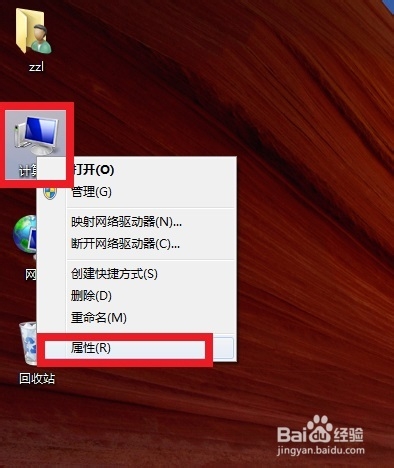
电脑配置电脑图解1
进入了之后,在里面你就可以看到基本的cpu以及内存配置,如果你想要看更详细的配置的话,就点击左边的“设备管理器”
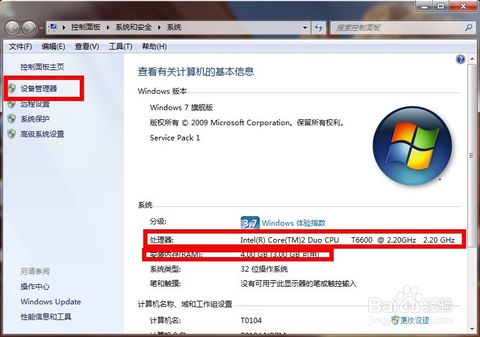
电脑配置电脑图解2
点了之后,你就能够在里面看到跟详细的配置信息啦~,还包括驱动程序这些哟~
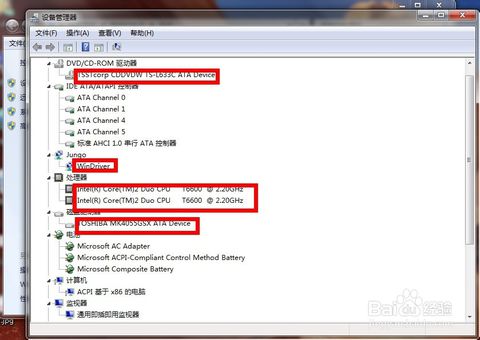
配置电脑图解3
以上大大说的办法,是不是真的很简单呢?~~
Copyright ©2018-2023 www.958358.com 粤ICP备19111771号-7